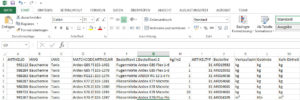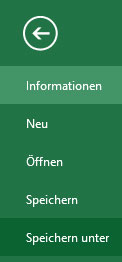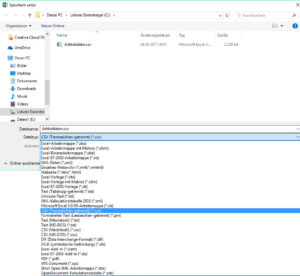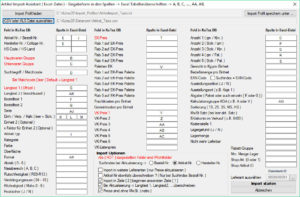- /
- /
- /
Artikeldaten aus Excel Dateien importieren und aktualisieren
Sie können Ihre Artikeldaten auch aus Excel Dateien heraus einspielen und aktualisieren.
Datenimport aus Excel-Dateien
Wir empfehlen Ihnen Excel-Dateien vor dem Import auf eine saubere Struktur hin zu prüfen und diese dann als CSV-Datei abzuspeichern!
Weiterhin sollten Sie vor dem Datenimport immer eine Sicherung Ihrer Daten erstellen. Wie das funktioniert lesen Sie in diesem Artikel
Darauf hin öffnet sich der „Artikel Import Assistent“.
1) Legen Sie für jeden Hersteller eine eigene Import-Datei an über „Import Profil speichern unter…“
Dadurch müssen Sie die Einstellungen nicht jedes Mal wiederholen. KuTex speichert Ihre Angaben dauerhaft.
2) Wählen Sie nun die vorbereitete CSV-Datei über „CSV oder XLS Datei auswählen“
3) Tragen Sie nun die Spaltenbezeichnungen aus der CSV Datei im Formular ein. Jedes Feld erhält genau eine Bezeichnung. Bei sehr langen Zeilen können die Bezeichnungen auch Doppelte Buchstaben wie z.B. AB, AC, AD, BZ enthalten.
4) Wählen Sie den Lieferanten aus, damit die Kontaktdaten bei jedem Artikel hinterlegt werden. Sollte es sich um eine gemischte Datei handeln, dann kann hier auch ein neuer Lieferant mit dem Namen „Import“ angelegt werden.
Die rot dargestellten Felder sind Pflichtfelder. Alle anderen sind optional.
Wenn Sie bestehende Daten aktualisieren möchten, entscheided der Suchindex wahlweise anhand der Bestell- oder Artikelnummer ob der Artikel neu angelegt oder aktualisiert werden soll.
5) Starten Sie den Datenimport mit „Import starten“.